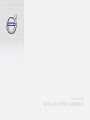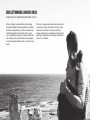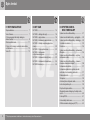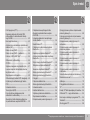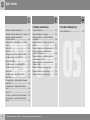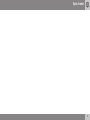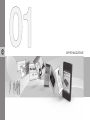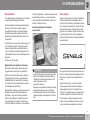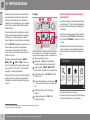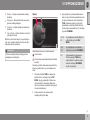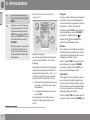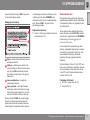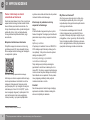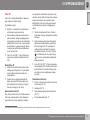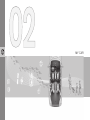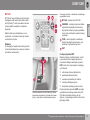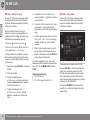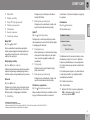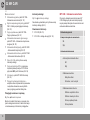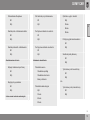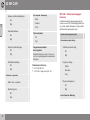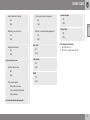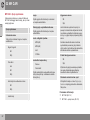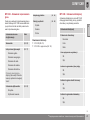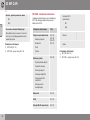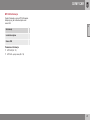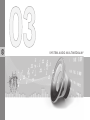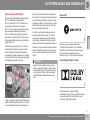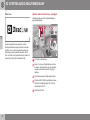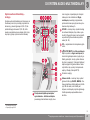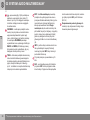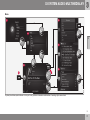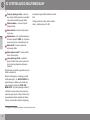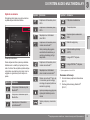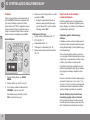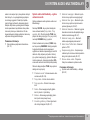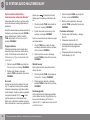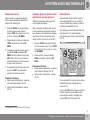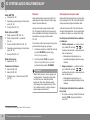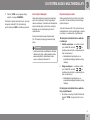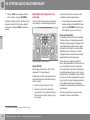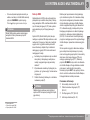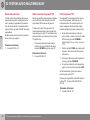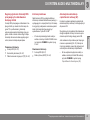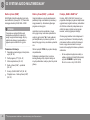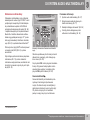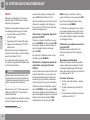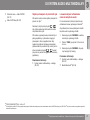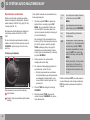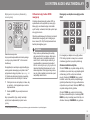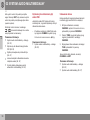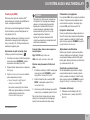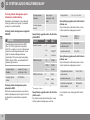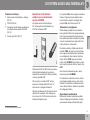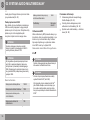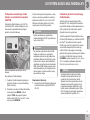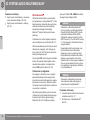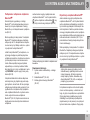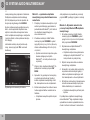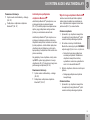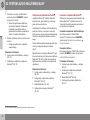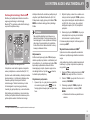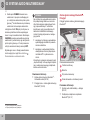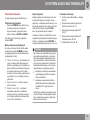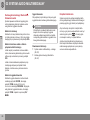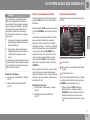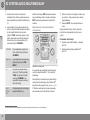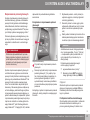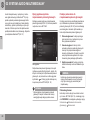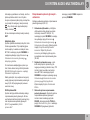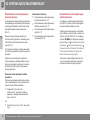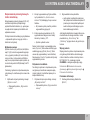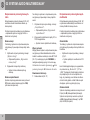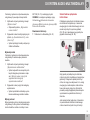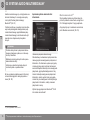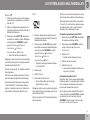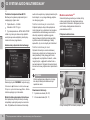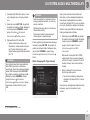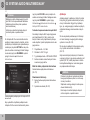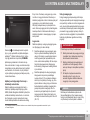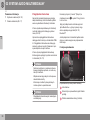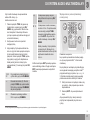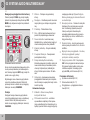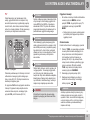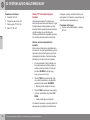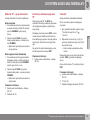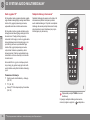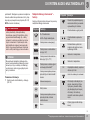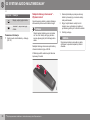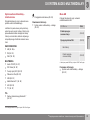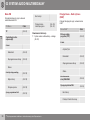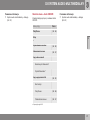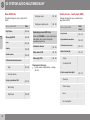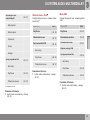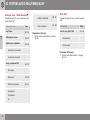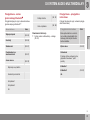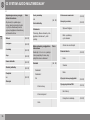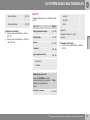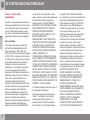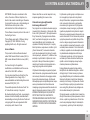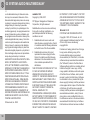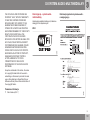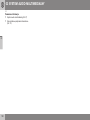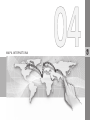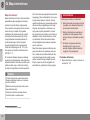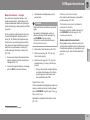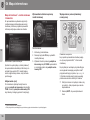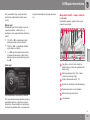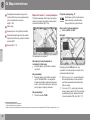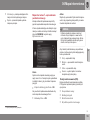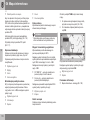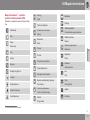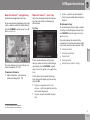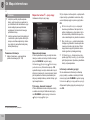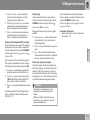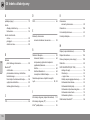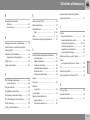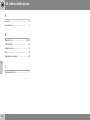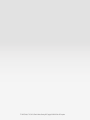W E B E D I T I O N
S E N S U S I N F O T A I N M E N T


DROGI UŻYTKOWNIKU SAMOCHODU VOLVO
DZIĘKUJEMY ZA WYBRANIE SAMOCHODU VOLVO
Mamy nadzieję, że samochód ten przez długie
lata będzie dostarczał wielu powodów do radości.
Został on zaprojektowany z myślą o bezpiecznej i
komfortowej jeździe. Samochody Volvo są jed-
nymi z najbezpieczniejszych na świecie. Również i
ten model spełnia wszystkie aktualne wymagania
w zakresie bezpieczeństwa jazdy i ochrony środo-
wiska.
W trosce o zapewnienie maksimum przyjemności
z korzystania z tego samochodu zalecamy zapo-
znanie się z zawartymi w niniejszej instrukcji
obsługi informacjami i wskazówkami dotyczącymi
zasad jego eksploatacji oraz obsługi zamontowa-
nych w nim urządzeń.

Spis treści
2
* Opcja/wyposażenie dodatkowe - dalsze informacje, patrz Wprowadzenie.
01
01 WPROWADZENIE
Wprowadzenie............................................ 7
Volvo Sensus.............................................. 7
Cyfrowa wersja Instrukcji obsługi w
samochodzie............................................... 8
Zmiana właściciela.................................... 11
Pomoc i informacje na temat samochodu
w Internecie............................................... 12
Volvo ID..................................................... 13
02
02 MY CAR
MY CAR.................................................... 15
MY CAR – dostęp do opcji....................... 16
MY CAR – opcje menu.............................. 16
MY CAR - Ustawienia samochodu........... 18
MY CAR - Układy wspomagające kie-
rowcę........................................................ 20
MY CAR - Opcje systemowe.................... 22
MY CAR – Ustawienia
rozpoznawania głosu................................ 23
MY CAR - Ustawienia klimatyzacji............ 23
MY CAR - Ustawienia internetowe........... 24
MY CAR Informacja.................................. 25
03
03 SYSTEM AUDIO-
MULTIMEDIALNY
System audio-multimedialny.................... 27
System audio-telefoniczny – przegląd...... 28
System audio-multimedialny – obsługa.... 29
Symbole na ekranie.................................. 33
Ulubione.................................................... 34
System audio-multimedialny – ustawienia
dźwięku..................................................... 34
System audio-multimedialny – ogólne
ustawienia audio....................................... 35
System audio-multimedialny – zaawan-
sowane ustawienia dźwięku*.................... 36
Ustawienia korektora................................ 37
Ustawianie głośności systemu audio i
automatyczna korekcja głośności............. 37
Radioodbiornik.......................................... 37
Strojenie.................................................... 38
Automatyczne strojenie radia................... 38
Lista stacji radiowych............................... 39
Ręczne strojenie radia.............................. 39
Zapamiętywanie dostępnych stacji radio-
wych.......................................................... 40
Funkcje RDS............................................. 41
Komunikaty alarmowe.............................. 42
Odbiór serwisów drogowych (TP)............. 42

Spis treści
* Opcja/wyposażenie dodatkowe - dalsze informacje, patrz Wprowadzenie.
3
03
Profil programu (PTY)................................ 42
Regulacja głośności dla funkcji RDS
przerywających odsłuchiwanie z bieżą-
cego źródła............................................... 43
Informacje tekstowe.................................. 43
Automatyczna aktualizacja częstotliwości
radiowej (AF)............................................. 43
Radio cyfrowe (DAB)*................................ 44
Radio cyfrowe (DAB)* – podkanał............. 44
Funkcja „DAB to DAB* link”...................... 44
Odtwarzacz multimedialny........................ 45
CD/DVD..................................................... 46
Szybkie przewijanie do przodu/do tyłu..... 47
Losowa kolejność odtwarzania utworów
lub plików audio........................................ 47
Wyszukiwanie multimediów...................... 48
Odtwarzanie płyt wideo DVD i nawigacja. 49
Kąt kamery do odtwarzania płyt wideo
DVD........................................................... 50
Ustawienia obrazu.................................... 50
Twardy dysk (HDD)................................... 51
Formaty plików obsługiwane przez
odtwarzacz multimedialny........................ 52
Zewnętrzne źródło dźwięku podłączone
za pośrednictwem wejścia AUX/USB....... 53
03
Podłączanie zewnętrznego źródła
dźwięku za pośrednictwem wejścia
AUX/USB.................................................. 55
Ustawianie głośności zewnętrznego
źródła dźwięku.......................................... 55
Media Bluetooth
®
...................................... 56
Podłączanie i odłączanie urządzenia
Bluetooth
®
................................................. 57
Rejestracja urządzenia Bluetooth
®
........... 57
Automatyczne podłączanie urządzenia
Bluetooth
®
................................................. 59
Wybór innego urządzenia Bluetooth
®
....... 59
Odłączanie urządzenia Bluetooth
®
........... 60
Usuwanie urządzenia Bluetooth
®
............. 60
Zestaw głośnomówiący Bluetooth
®
.......... 61
Zestaw głośnomówiący Bluetooth
®
-
Przegląd.................................................... 62
Połączenia telefoniczne............................ 63
Zestaw głośnomówiący Bluetooth
®
-
Ustawienia audio....................................... 64
Książka telefoniczna................................. 64
Szybkie wyszukiwanie kontaktów............. 65
Wyszukiwanie kontaktów.......................... 65
Rozpoznawanie poleceń głosowych......... 67
03
Opcje językowe systemu rozpoznawania
poleceń głosowych................................... 68
Funkcje pomocnicze do rozpoznawania
poleceń głosowych................................... 68
Rozpoznawanie poleceń głosowych -
ustawienia................................................. 69
Rozpoznawanie poleceń głosowych -
polecenia głosowe.................................... 70
Rozpoznawanie poleceń głosowych -
szybkie polecenia...................................... 70
Rozpoznawania poleceń głosowych -
telefon komórkowy................................... 71
Rozpoznawanie poleceń głosowych -
radio.......................................................... 72
Rozpoznawanie poleceń głosowych -
multimedia................................................ 72
Samochodowe połączenie internetowe.... 73
Modem samochodu*................................. 76
Aplikacje.................................................... 78
Przeglądarka internetowa......................... 80
TV*............................................................. 83
Kanały TV*/lista zapamiętanych kanałów. 84
Odbiornik TV* – opcje odtwarzania........... 85
Informacja o aktualnym programie TV*..... 85
Teletekst*.................................................. 85
Zanik sygnału TV*..................................... 86

Spis treści
4
* Opcja/wyposażenie dodatkowe - dalsze informacje, patrz Wprowadzenie.
03
Nadajnik zdalnego sterowania*................. 86
Nadajnik zdalnego sterowania* – funkcje. 87
Nadajnik zdalnego sterowania* -
Wymiana baterii........................................ 88
System audio-multimedialny – struktura
menu......................................................... 89
Menu AM................................................... 89
Menu FM................................................... 90
Przegląd menu - Radio cyfrowe (DAB)*.... 90
Struktura menu - Audio CD/DVD.............. 91
Menu DVD Video....................................... 92
Struktura menu - twardy dysk (HDD)........ 92
Struktura menu – iPod
®
............................ 93
Menu USB................................................. 93
Struktura menu - Media Bluetooth
®
.......... 94
Menu AUX................................................. 94
Przegląd menu - zestaw głośnomówiący
Bluetooth
®
................................................. 95
Przegląd menu - przeglądarka interne-
towa.......................................................... 95
Menu TV*.................................................. 97
Licencje – system audio-multimedialny.... 98
Homologacja – system audio-multime-
dialny....................................................... 101
04
04 Mapa internetowa
Mapa internetowa................................... 104
Mapa internetowa – obsługa................... 105
Mapa internetowa – rozetka znakowa i
klawiatura................................................ 106
Mapa internetowa – napisy i symbole na
ekranie.................................................... 107
Mapa internetowa – menu przewijane.... 108
Mapa internetowa – wprowadzanie
punktu docelowego................................ 109
Mapa internetowa – symbole punktów
zainteresowania (POI) ............................ 111
Mapa internetowa – szczegółowe infor-
macje o trasie.......................................... 112
Mapa internetowa – przegląd trasy......... 113
Mapa internetowa – opcje trasy.............. 113
Mapa internetowa – opcje mapy............. 114
05
05 Indeks alfabetyczny
Indeks alfabetyczny................................ 116

Spis treści
5

WPROWADZENIE

01 WPROWADZENIE
01
}}
* Opcja/wyposażenie dodatkowe - dalsze informacje, patrz Wprowadzenie.
7
Wprowadzenie
Ten suplement jest uzupełnieniem do standar-
dowej instrukcji obsługi samochodu.
W razie wątpliwości odnośnie jakichkolwiek
funkcji w samochodzie, należy najpierw
sprawdzić informacje w instrukcji obsługi.
Dodatkowe zapytania należy kierować do
dealera lub przedstawiciela firmy Volvo Car
Corporation.
Dane techniczne, opisy cech konstrukcyjnych
oraz ilustracje zawarte w niniejszym suple-
mencie mają charakter wyłącznie informa-
cyjny. Producent zastrzega sobie prawo do
wprowadzania zmian bez uprzedniego powia-
damiania.
© Volvo Car Corporation
Wyposażenie opcjonalne i akcesoria
Wszystkie rodzaje wyposażenia opcjonal-
nego/akcesoria oznaczone są gwiazdką: *.
Można tu również spotkać opisy urządzeń i
funkcji będących zarówno wyposażeniem
standardowym lub opcjonalnym (montowa-
nym fabrycznie), jak i stanowiących wyposa-
żenie dodatkowe (akcesoria).
Wyposażenie opisane w suplemencie nie jest
dostępne we wszystkich egzemplarzach
pojazdów – mają one różne wyposażenie
zależnie od potrzeby ich dostosowania do
wymagań lokalnych rynków, a także krajo-
wych lub lokalnych przepisów i rozporządzeń.
W razie wątpliwości, co stanowi wyposażenie
standardowe pojazdu, a co jest wyposaże-
niem opcjonalnym/dodatkowym, prosimy o
kontakt z dealerem Volvo.
Instrukcja obsługi do urządzeń
przenośnych
UWAGA
Instrukcję obsługi można pobrać jako apli-
kację na urządzenia przenośne (dotyczy
określonych modeli samochodów i urzą-
dzeń przenośnych), patrz
www.volvocars.com.
Aplikacja na urządzenia przenośne zawiera
również prezentację wideo i umożliwia
przeszukiwanie treści oraz łatwe przecho-
dzenie pomiędzy poszczególnymi rozdzia-
łami.
Volvo Sensus
System Volvo Sensus to centrum osobistych
doznań związanych z posiadaniem samo-
chodu Volvo, które łączy użytkownika z pojaz-
dem i światem zewnętrznym. System Sensus
zapewnia informacje, rozrywkę oraz pomoc,
gdy jest ona potrzebna. System Sensus obej-
muje intuicyjne funkcje, które wzbogacają
przeżycia podczas jazdy i ułatwiają eksploata-
cję samochodu.
Intuicyjna struktura nawigacji umożliwia uzys-
kanie w razie potrzeby odpowiedniej pomocy,
informacji i rozrywki, bez rozpraszania kie-
rowcy.
System Sensus łączy w sobie wszystkie
zastosowane w samochodzie rozwiązania
zapewniające łączność* ze światem zew-
nętrznym i umożliwia kierowcy intuicyjne ste-
rowanie wszystkimi funkcjami samochodu.
Volvo Sensus umożliwia dostęp do wielu
funkcji różnych układów samochodu i poka-
zuje je na ekranie wyświetlacza w konsoli

||
01 WPROWADZENIE
01
8
* Opcja/wyposażenie dodatkowe - dalsze informacje, patrz Wprowadzenie.
środkowej. Dzięki systemowi Volvo Sensus i
jego intuicyjnemu interfejsowi użytkownika
kierowca może dokonać wielu osobistych
ustawień. Są one dostępne w menu ustawień
samochodu, systemu audio-telefonicznego,
klimatyzacji itd.
Za pomocą przycisków i pokręteł na konsoli
środkowej lub prawego zestawu przycisków
na kierownicy* można włączać i wyłączać
różne funkcje oraz zmieniać liczne ustawienia.
Przycisk MY CAR udostępnia wszystkie usta-
wienia związane z jazdą i prowadzeniem
samochodu, takie jak system City Safety,
zamki i autoalarm, automatyka obrotów wen-
tylatora, zegar itd.
Naciskając odpowiedni przycisk: RADIO,
MEDIA, TEL,
*, NAV* i CAM* można włą-
czyć inne źródła multimedialne, układy i funk-
cje, np. AM, FM, CD, DVD*, TV*, Bluetooth
®
*,
nawigację* i kamerę parkowania*.
Więcej informacji na temat wszystkich funkcji/
systemów można znaleźć w odpowiednich
rozdziałach w instrukcji obsługi lub jej suple-
mencie.
Przegląd
Panel sterowania w środkowej konsoli. Rysunek
jest schematyczny - liczba funkcji i rozmieszcze-
nie przycisków mogą się różnić, w zależności od
wybranego wyposażenia i rynku.
Nawigacja* – NAV, patrz dodatkowa
instrukcja obsługi (Sensus Navigation).
Audio i media - RADIO, MEDIA, TEL*,
patrz osobny rozdział w tym suplemencie.
Ustawienia funkcji – MY CAR, patrz MY
CAR (Str. 15).
Samochód podłączony do Internetu –
*, patrz osobny rozdział w tym suplemen-
cie
1
.
Układ klimatyzacji, patrz instrukcja
obsługi.
Kamera parkowania - CAM*, patrz
instrukcja obsługi.
Cyfrowa wersja Instrukcji obsługi w
samochodzie
Instrukcja obsługi jest wyświetlana na ekranie
w samochodzie
2
. Treść można przeszukiwać i
łatwo przechodzić pomiędzy poszczególnymi
rozdziałami.
Otwieranie cyfrowej wersji instrukcji obsługi -
nacisnąć przycisk MY CAR w środkowej kon-
soli, nacisnąć OK/MENU i wybrać
Instrukcja
obsługi.
Podstawowe informacje na temat nawigacji
można znaleźć w punkcie Obsługa systemu.
Poniżej zamieszczono bardziej szczegółowy
opis.
Instrukcja obsługi, strona startowa.
Informacje w cyfrowej wersji instrukcji obsługi
można wyszukiwać na cztery sposoby:
1
Informacje są dostępne tylko wtedy, gdy samochód jest wyposażony w tę funkcję.
2
Dotyczy określonych modeli pojazdów.

01 WPROWADZENIE
01
}}
9
•
Szukaj - Funkcja wyszukiwania według
tematów.
•
Kategorie - Wszystkie tematy są uszere-
gowane według kategorii.
•
Ulubione - Szybki dostęp do ulubionych
tematów.
•
Quick Guide - Wybór artykułów na temat
wspólnych funkcji.
Wybrać symbol informacji w prawym dolnym
rogu, aby uzyskać informacje na temat cyfro-
wej wersji instrukcji obsługi.
UWAGA
Cyfrowa wersja instrukcji obsługi jest nie-
dostępna w czasie jazdy.
Szukaj
Wyszukiwanie za pomocą rozetki znakowej.
Lista znaków.
Zmiana trybu wprowadzania (patrz tabela
poniżej).
Za pomocą rozetki znakowej wprowadzić kry-
terium wyszukiwania, np. „pas bezpieczeń-
stwa”.
1. Obracać pokrętło TUNE, aż pojawi się
żądana litera i nacisnąć przycisk OK/
MENU, aby ją potwierdzić. Można rów-
nież skorzystać z klawiatury alfanume-
rycznej na panelu przycisków sterujących
w konsoli środkowej.
2. Kontynuować w ten sam sposób z
następną literą i tak dalej.
3. Aby przełączyć tryb wprowadzania zna-
ków na cyfry lub znaki specjalne lub prze-
jść do wyszukiwania, obrócić pokrętło
TUNE, wybierając jedną z opcji (patrz
objaśnienie w poniższej tabeli) na liście
zmiany trybu wprowadzania (2) i nacisnąć
przycisk OK/MENU.
123/A
BC
Do przełączania między literami i
cyframi służy przycisk OK/
MENU.
WIĘ-
CEJ
Do przełączania na znaki spe-
cjalne służy przycisk OK/MENU.
OK
Przeprowadzić wyszukiwanie.
Obrócić pokrętło TUNE, aby
wybrać temat z wyników wyszu-
kiwania i nacisnąć OK/MENU,
aby do niej przejść.

||
01 WPROWADZENIE
01
10
a|A
Przełączanie między dużymi i
małymi literami za pomocą OK/
MENU.
| | }
Przełączanie z rozetki znakowej
na okno wyszukiwania. Do prze-
suwania kursora służy pokrętło
TUNE. Usuwanie nieprawidłowo
wpisanych liter EXIT. Aby wrócić
do rozetki znakowej, nacisnąć
OK/MENU.
Należy zauważyć, że przycisków
numerycznych i literowych na
panelu sterowania można użyć
do edytowania zawartości okna
wyszukiwania.
Wpisywanie za pomocą klawiatury
numerycznej
Klawiatura numeryczna.
Inny sposób wprowadzania znaków polega
na użyciu przycisków 0-9, * i # na konsoli
środkowej.
Na przykład po naciśnięciu przycisku 9 poja-
wia się pasek zawierający wszystkie znaki
3
przypisane do tego przycisku, np.
W, x, y, z i
9. Szybkie naciśnięcia przycisku powodują
przesuwanie kursora wśród tych znaków.
•
Zatrzymać kursor na żądanym znaku, aby
go wybrać – znak pojawia się w wierszu
wprowadzania.
•
Do usuwania/anulowania znaków służy
przycisk EXIT.
Aby wprowadzić cyfrę, należy nacisnąć i
przytrzymać odpowiedni przycisk nume-
ryczny.
Kategorie
Tematy w instrukcji obsługi są uszeregowane
w kategoriach głównych i podkategoriach.
Ten sam temat może występować w różnych
kategoriach, co ułatwia wyszukiwanie.
Obracając pokrętło TUNE przejść do pozycji
w drzewie kategorii i nacisnąć OK/MENU,
aby otworzyć wybraną kategorię
lub
wybrany temat
. Nacisnąć EXIT, aby
powrócić do poprzedniego widoku.
Ulubione
W tym miejscu są wyszczególnione artykuły
zapisane jako pozycje Ulubione. Aby wybrać
artykuł jako pozycję Ulubioną, patrz pozycja
„Nawigacja w artykule” poniżej.
Obrócić pokrętło TUNE, aby przejść do listy
pozycji Ulubionych i nacisnąć OK/MENU,
aby otworzyć artykuł. Nacisnąć EXIT, aby
powrócić do poprzedniego widoku.
Quick Guide
Tutaj znajduje się szereg artykułów, zawiera-
jących informacje na temat najczęściej uży-
wanych funkcji samochodu. Artykuły są rów-
nież umieszczone w poszczególnych katego-
riach, ale tutaj zebrano je w celu ułatwienia
szybkiego dostępu do ich treści.
Obrócić pokrętło TUNE, aby przejść do Krót-
kiego przewodnika i nacisnąć OK/MENU, aby
3
Znaki przypisane do poszczególnych przycisków mogą się zmieniać zależnie od rynku/kraju/języka.

01 WPROWADZENIE
01
* Opcja/wyposażenie dodatkowe - dalsze informacje, patrz Wprowadzenie.
11
otworzyć artykuł. Nacisnąć EXIT, aby powró-
cić do poprzedniego widoku.
Nawigacja w tematyce
Home - otwiera stronę startową Instrukcji
obsługi samochodu.
Ulubione - dodaje/usuwa artykuł z listy
pozycji Ulubionych. Można również nacis-
nąć przycisk FAV w środkowej konsoli,
aby dodać/usunąć artykuł z listy pozycji
Ulubionych.
Łącze podświetlone - prowadzi do
powiązanego artykułu.
Opisy specjalne - jeśli artykuł zawiera
ostrzeżenia, ważne informacje lub uwagi,
tutaj widoczny jest powiązany z nimi sym-
bol oraz ilość takich opisów w artykule.
Obrócić pokrętło TUNE, aby przejść między
łączami lub przewinąć daną tematykę. Po
przewinięciu ekranu do początku lub końca
danej tematyki, przewinięcie dalej w górę lub
w dół aktywuje opcje strony startowej i pozy-
cji Ulubionych. Nacisnąć OK/MENU, aby
zastosować wybór lub użyć podświetlonego
łącza. Nacisnąć EXIT, aby powrócić do
poprzedniego widoku.
Powiazane informacje
•
Pomoc i informacje na temat samochodu
w Internecie (Str. 12)
Zmiana właściciela
W przypadku zmiany właściciela ważne jest
wykasowanie wszystkich danych użytkownika
i zresetowanie systemu do oryginalnych usta-
wień fabrycznych.
W celu przywrócenia ustawień fabrycznych
należy nacisnąć przycisk MY CAR w środko-
wej konsoli, a następnie przycisk OK/MENU i
wybrać opcję
Ustawienia Przywróć
ustawienia fabryczne
.
Dane użytkownika są kasowane (np. dane
aplikacji, przeglądarki internetowej) i ustawie-
nia osobiste we wszystkich menu (np. usta-
wienia układu klimatyzacji, ustawienia
pojazdu) przyjmują oryginalne wartości
fabryczne.
W samochodach z Volvo On Call, VOC* zapi-
sane w nich informacje o osobistych ustawie-
niach są kasowane. Aby zakończyć abona-
ment VOC, patrz Zmiana właściciela samo-
chodu z Volvo On Call.
Powiazane informacje
•
MY CAR – opcje menu (Str. 16)
•
Volvo ID (Str. 13)

01 WPROWADZENIE
01
12
* Opcja/wyposażenie dodatkowe - dalsze informacje, patrz Wprowadzenie.
Pomoc i informacje na temat
samochodu w Internecie
Na stronie internetowej Volvo Cars i na stronie
wsparcia technicznego można znaleźć dodat-
kowe informacje na temat samochodu. Ze
strony internetowej można uzyskać dostęp do
portalu My Volvo, który jest indywidualną
stroną przeznaczoną dla właściciela i jego
samochodu.
Wsparcie techniczne w internecie
Przejdź do support.volvocars.com lub użyj
poniższego kodu QR, aby odwiedzić stronę.
Strona wsparcia technicznego jest dostępna
na większości rynków.
Kod QR do strony wsparcia technicznego.
Informacje na stronie wsparcia technicznego
można przeszukiwać oraz dzielić na różne
kategorie. Dostępna jest tutaj pomoc dla
opcji związanych z np. Usługami i funkcjami
internetowymi, Volvo On Call (VOC)*, syste-
mem nawigacji drogowej* i aplikacjami. Film
oraz instrukcje krok po kroku wyjaśniają
różne procedury, np. sposób podłączenia
systemu samochodu do Internetu za pośred-
nictwem telefonu komórkowego.
Informacje do pobrania ze strony
wsparcia technicznego
Mapy
W samochodach wyposażonych w system
Sensus Navigation* dostępna jest możliwość
pobierania map ze strony wsparcia technicz-
nego.
Aplikacje mobilne
W wybranych modelach Volvo od RM 2014 i
2015 dostępna jest Instrukcja obsługi w for-
mie aplikacji. Tutaj można również uzyskać
dostęp do aplikacji VOC*.
Instrukcje obsługi poprzednich
roczników modelowych
Tutaj dostępne są Instrukcje obsługi do
poprzednich roczników modelowych w for-
macie PDF. Ze strony wsparcia technicznego
można również uzyskać dostęp do instrukcji
Quick Guide oraz uzupełnień. W celu pobra-
nia wymaganej publikacji należy wybrać
model samochodu i rocznik.
Kontakt
Na stronie wsparcia technicznego znajdują
się dane do kontaktu z działem obsługi kli-
enta oraz najbliższym dealerem.
My Volvo w Internecie
4
Ze strony www.volvocars.com można uzys-
kać dostęp do portalu My Volvo, który jest
indywidualną stroną przeznaczoną dla właści-
ciela i jego samochodu.
Po utworzeniu osobistego konta Volvo ID
można zalogować się w portalu My Volvo i
uzyskać informacje dotyczące między innymi
przeglądów, umów i gwarancji. Na stronie My
Volvo znajdują się także informacje o akceso-
riach i oprogramowaniu, które przystosowane
specjalnie do danego modelu samochodu.
4
Dotyczy niektórych wersji rynkowych.

01 WPROWADZENIE
01
* Opcja/wyposażenie dodatkowe - dalsze informacje, patrz Wprowadzenie.
13
Volvo ID
Volvo ID to osobisty identyfikator, zapewnia-
jący dostęp do różnych usług
5
.
Przykładowe usługi:
•
My Volvo - osobista strona internetowa
użytkownika i jego samochodu.
•
Samochodowe połączenie internetowe* -
pewne funkcje i usługi wymagają przypi-
sania systemu samochodu do osobistego
identyfikatora Volvo ID np. w celu uzyska-
nia możliwości wysyłania nowego adresu
z usługi mapy przez Internet bezpośred-
nio do samochodu.
•
Volvo On Call, VOC* – Volvo ID służy do
logowania w aplikacji mobilnej Volvo On
Call.
Zalety Volvo ID
•
Jedna nazwa użytkownika i jedno hasło
dostępu do usług online, tzn. tylko jedna
nazwa użytkownika i jedno hasło do
zapamiętania.
•
Zmiana nazwy użytkownika/hasła dla
danej usługi (np. VOC) spowoduje rów-
nież automatyczną zmianę tych danych
dla innych usług (np. My Volvo)
Generowanie Volvo ID
Aby utworzyć konto Volvo ID, trzeba wprowa-
dzić swój osobisty adres e-mail. Następnie,
aby dokończyć proces rejestracji, postępo-
wać zgodnie z instrukcjami zawartymi w wia-
domości poczty elektronicznej, która zostanie
wysłana automatycznie na podany adres.
Identyfikator Volvo ID można wygenerować
za pośrednictwem jednej z następujących
usług:
•
Strona internetowa My Volvo - Wpisać
swój adres mailowy i postępować według
instrukcji.
•
Samochodowe połączenie internetowe* -
Wpisać swój adres mailowy w aplikacji,
która wymaga Volvo ID i postępować
według instrukcji. Można też nacisnąć
dwukrotnie przycisk „Connect” (Połącz)
w środkowej konsoli i wybrać Appsy
Ustawienia a następnie postępować
według instrukcji.
•
Volvo On Call, VOC* – Pobrać najnowszą
wersję aplikacji VOC. Wybrać utworzenie
konta Volvo ID na stronie startowej, wpi-
sać adres e-mail i postępować według
instrukcji.
Powiazane informacje
•
Pomoc i informacje na temat samochodu
w Internecie (Str. 12)
•
Aplikacje (Str. 78)
•
Samochodowe połączenie internetowe
(Str. 73)
•
Zmiana właściciela (Str. 11)
5
Ich dostępność może się zmieniać chwilowo oraz w zależności od poziomu wyposażenia samochodu i rynku.

MY CAR

02 MY CAR
02
* Opcja/wyposażenie dodatkowe - dalsze informacje, patrz Wprowadzenie.
15
MY CAR
MY CAR to menu źródłowe, w którym można
obsługiwać wiele funkcji samochodu, takich
jak City Safety™, zamki i autoalarm, automa-
tyczna prędkość wentylatora, ustawienia
zegara itp.
Niektóre funkcje są standardowe, a inne
opcjonalne – ich zestaw zmienia się również
w zależności od rynku.
Działanie
Do nawigacji w obrębie menu służą przyciski
na konsoli środkowej lub w prawym zestawie
przycisków na kierownicy*.
Panel sterowania w konsoli środkowej i zestaw
przycisków na kierownicy. Rysunek jest schema-
tyczny - liczba funkcji i rozmieszczenie przycis-
ków mogą się różnić, w zależności od wybranego
wyposażenia i rynku.
MY CAR - otwiera menu MY CAR.
OK/MENU - nacisnąć przycisk w środko-
wej konsoli lub pokrętło na kierownicy,
aby wybrać/zaznaczyć opcję w podświet-
lonym menu lub zapisać wybraną funkcję
w pamięci.
TUNE - obrócić pokrętło w środkowej
konsoli lub pokrętło na kierownicy, aby
przewinąć w górę/dół opcje menu.
EXIT
Funkcje przycisku EXIT
Zależnie od tego, przy której funkcji i na któ-
rym poziomie menu znajduje się kursor w
momencie krótkiego naciśnięcia przycisku
EXIT, może mieć miejsce jedno z następują-
cych zdarzeń:
•
odrzucenie rozmowy telefonicznej
•
anulowanie aktualnej funkcji
•
usunięcie wprowadzonych znaków
•
cofnięcie ostatniego wyboru
•
przejście do wyższego poziomu menu.
Długie naciśnięcie przycisku EXIT powoduje
wyświetlenie normalnego widoku menu MY
CAR albo jeśli widok normalny jest już
aktywny – najwyższego poziomu menu (menu
głównego źródła).

02 MY CAR
02
16
* Opcja/wyposażenie dodatkowe - dalsze informacje, patrz Wprowadzenie.
MY CAR – dostęp do opcji
W menu MY CAR można obsługiwać wiele
funkcji samochodu, takich jak nastawianie
zegara lub działanie zewnętrznych lusterek
wstecznych i zamków.
Aktualny poziom struktury menu jest
widoczny w górnym rogu wyświetlacza w
środkowej konsoli. Dostęp do funkcji menu
jest wskazany w następujący sposób:
Ustawienia Ustawienia pojazdu
Ustawienia blokowania Odblokowanie
drzwi
Drzwi kier., nast. wszyst..
Poniżej zamieszczono przykład, w jaki spo-
sób za pomocą zestawu przycisków w kie-
rownicy uzyskać dostęp do funkcji i zmienić
jej ustawienia:
1. Nacisnąć przycisk MY CAR w środkowej
konsoli.
2. Nacisnąć pokrętło.
3. Przejść do żądanego menu,
np.
Ustawienia, za pomocą pokrętła, a
następnie nacisnąć pokrętło – wyświet-
lone zostanie podmenu.
4. Przejść do żądanego menu,
np.
Ustawienia pojazdu i nacisnąć
pokrętło – wyświetlone zostanie pod-
menu.
5.
Przejść do
Ustawienia blokowania i
nacisnąć pokrętło – wyświetlone zostanie
nowe podmenu.
6.
Przejść do Odblokowanie drzwi i nacis-
nąć pokrętło – wyświetlone zostanie
wyskakujące menu zawierające dostępne
opcje.
7.
Przejść między opcjami
Wszystkie drzwi
i Drzwi kier., nast. wszyst. za pomocą
pokrętła i nacisnąć je - opcja zostanie
wybrana.
8. Wyjść z funkcji programowania, wycofu-
jąc się kolejno z poszczególnych menu
krótkimi naciśnięciami przycisku EXIT lub
jednym długim naciśnięciem.
Procedura wygląda tak samo, jak w przy-
padku elementów sterowania w konsoli środ-
kowej (Str. 15): OK/MENU, EXIT i pokrętła
TUNE.
Powiazane informacje
•
MY CAR (Str. 15)
•
MY CAR – opcje menu (Str. 16)
MY CAR – opcje menu
W menu MY CAR można obsługiwać wiele
funkcji samochodu, takich jak nastawianie
zegara lub działanie zewnętrznych lusterek
wstecznych i zamków.
Przykładowy widok normalny menu MY CAR.
Nacisnąć MY CAR w środkowej konsoli, aby
przejść do normalnego widoku menu MY
CAR. W normalnym widoku w górnej części
ekranu wyświetlany jest stan niektórych sys-
temów wspomagających kierowcę, a w dolnej
części stan funkcji Start/Stop*.
Naciśnięcie OK/MENU otwiera menu źród-
łowe
My Car , w którym dostępne są nastę-
pujące opcje:

02 MY CAR
02
}}
17
•
Moje S60
1
•
Statyst. podróży
•
Drive-E
2
/
Tryb hybrydowy
3
•
Ciśnienie w oponach
•
Ustawienia
•
Serwis i naprawa
•
Instrukcja obsługi
Moje S60
1
My Car Moje S60
1
Ekran wyświetlacza prezentuje wszystkie
układy wspomagające kierowcę będące na
wyposażeniu samochodu – można je tutaj
włączyć lub wyłączyć.
Statystyka podróży
My Car Statyst. podróży
Historia jest prezentowana ekranie w postaci
wykresu słupkowego zawierającego dane o
średnim zużyciu energii elektrycznej
3
i paliwa.
Drive-E
2
My Car Drive-E
Opisane są tu między innymi elementy wcho-
dzące w skład koncepcji Drive-E firmy Volvo.
Wybrać jeden z następujących tematów:
•
Start/Stop
Dostępne są tu informacje o działaniu
funkcji Start/Stop.
•
Ekologiczny sposób jazdy
Dostępne są tu wskazówki, porady oraz
opis znaczenia ekonomicznej jazdy.
Hybrid
3
My Car Tryb hybrydowy
Dostępne są tu informacje dotyczące ukła-
dów napędowych samochodu. Wybrać jeden
z następujących tematów:
•
Przepływ mocy
Ekran pokazuje, czy samochód jest napę-
dzany przez silnik elektryczny lub spali-
nowy, oraz jak wygląda przepływ siły
napędowej.
•
Tryby jazdy
Wyjaśnione są tu poszczególne tryby
jazdy samochodu.
•
Ekologiczny sposób jazdy
Dostępne są tu wskazówki, porady oraz
opis znaczenia ekonomicznej jazdy.
Ciśnienie w ogumieniu
My Car Ciśnienie w oponach
Ekran pokazuje informacje o układzie monito-
rującym ciśnienie powietrza w oponach
samochodu - tutaj można włączyć i wyłączyć
ten system.
Ustawienia
My Car Ustawienia
Oto struktura menu:
Poziom 1 menu
Poziom 2 menu
Poziom 3 menu
Poziom 4 menu
Przedstawiono tu 4 pierwsze poziomy menu
dostępne w pozycji
Ustawienia. Niektóre
funkcje są standardowe, a inne opcjonalne –
ich zestaw zmienia się również w zależności
od rynku.
Przy dokonywaniu wyboru, czy dana funkcja
ma być aktywna/Wł. czy nieaktywna/Wył.,
wyświetlana jest kratka:
Wł.: Kratka zaznaczona.
Wył.: Pusta kratka.
•
Wybrać
Wł./Wył. za pomocą przycisku
OK, a następnie wyjść z menu za
pomocą przycisku EXIT.
1
W zależności od modelu samochodu.
2
Dotyczy modeli V40, V40 Cross Country, S60, S60L, V60, V60 Cross Country, XC60, S80 i V70/XC70.
3
Dotyczy modeli V60 Plug-in Hybrid i S60L Twin Engine.

||
02 MY CAR
02
18
Menu ustawień
•
Ustawienia pojazdu, patrz MY CAR -
Ustawienia samochodu (Str. 18)
•
System wspomagania jazdy, patrz MY
CAR - Układy wspomagające kierowcę
(Str. 20)
•
Opcje systemowe, patrz MY CAR -
Opcje systemowe (Str. 22)
•
Ustawienia sterowania głosowego,
patrz MY CAR – Ustawienia rozpoznawa-
nia głosu (Str. 23)
•
Ustawienia klimatyzacji, patrz MY CAR
- Ustawienia klimatyzacji (Str. 23)
•
Ustawienia internetowe, patrz MY CAR
- Ustawienia internetowe (Str. 24)
•
Volvo On Call, patrz cyfrowa wersja
instrukcji obsługi.
•
Opcje przycisków FAV - przypisanie
zwykle używanej funkcji w MY CAR do
przycisku FAV, patrz Ulubione (Str. 34)
•
Informacja, patrz MY CAR Informacja
(Str. 25)
•
Przywróć ustawienia fabryczne -
wszystkie dane użytkownika są kasowane
i wszystkie ustawienia we wszystkich
menu przyjmują wartości fabryczne.
Przeglądy serwisowe i naprawy
My Car Serwis i naprawa
Można tu znaleźć informacje o serwisie i sta-
cjach obsługi samochodu, a także informacje
o zarezerwowanych terminach przeglądów.
Instrukcja obsługi
My Car Instrukcja obsługi
Na ekranie wyświetlana jest cyfrowa wersja
Instrukcji obsługi (Str. 8).
Powiazane informacje
•
MY CAR (Str. 15)
•
MY CAR – dostęp do opcji (Str. 16)
MY CAR - Ustawienia samochodu
W pozycji ustawień samochodu menu MY
CAR dostępnych jest wiele funkcji między
innymi pamięć kluczyka do samochodu oraz
ustawienia blokowania drzwi.
Ustawienia pojazdu
Pamięć kluczyka do samochodu
Wł.
Wył.
Ustawienia blokowania
Automatyczna blokada drzwi
Wł.
Wył.
Odblokowanie drzwi
Wszystkie drzwi
Drzwi kier., nast. wszyst.
Odblokowanie bez klucza
Odblok. wszystkich drzwi
Odblok. dowolnych drzwi
Drzwi po jednej stronie
Drzwi przednie
Strona się ładuje...
Strona się ładuje...
Strona się ładuje...
Strona się ładuje...
Strona się ładuje...
Strona się ładuje...
Strona się ładuje...
Strona się ładuje...
Strona się ładuje...
Strona się ładuje...
Strona się ładuje...
Strona się ładuje...
Strona się ładuje...
Strona się ładuje...
Strona się ładuje...
Strona się ładuje...
Strona się ładuje...
Strona się ładuje...
Strona się ładuje...
Strona się ładuje...
Strona się ładuje...
Strona się ładuje...
Strona się ładuje...
Strona się ładuje...
Strona się ładuje...
Strona się ładuje...
Strona się ładuje...
Strona się ładuje...
Strona się ładuje...
Strona się ładuje...
Strona się ładuje...
Strona się ładuje...
Strona się ładuje...
Strona się ładuje...
Strona się ładuje...
Strona się ładuje...
Strona się ładuje...
Strona się ładuje...
Strona się ładuje...
Strona się ładuje...
Strona się ładuje...
Strona się ładuje...
Strona się ładuje...
Strona się ładuje...
Strona się ładuje...
Strona się ładuje...
Strona się ładuje...
Strona się ładuje...
Strona się ładuje...
Strona się ładuje...
Strona się ładuje...
Strona się ładuje...
Strona się ładuje...
Strona się ładuje...
Strona się ładuje...
Strona się ładuje...
Strona się ładuje...
Strona się ładuje...
Strona się ładuje...
Strona się ładuje...
Strona się ładuje...
Strona się ładuje...
Strona się ładuje...
Strona się ładuje...
Strona się ładuje...
Strona się ładuje...
Strona się ładuje...
Strona się ładuje...
Strona się ładuje...
Strona się ładuje...
Strona się ładuje...
Strona się ładuje...
Strona się ładuje...
Strona się ładuje...
Strona się ładuje...
Strona się ładuje...
Strona się ładuje...
Strona się ładuje...
Strona się ładuje...
Strona się ładuje...
Strona się ładuje...
Strona się ładuje...
Strona się ładuje...
Strona się ładuje...
Strona się ładuje...
Strona się ładuje...
Strona się ładuje...
Strona się ładuje...
Strona się ładuje...
Strona się ładuje...
Strona się ładuje...
Strona się ładuje...
Strona się ładuje...
Strona się ładuje...
Strona się ładuje...
Strona się ładuje...
Strona się ładuje...
Strona się ładuje...
Strona się ładuje...
Strona się ładuje...
Strona się ładuje...
Strona się ładuje...
-
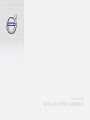 1
1
-
 2
2
-
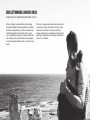 3
3
-
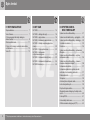 4
4
-
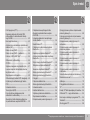 5
5
-
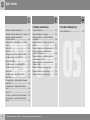 6
6
-
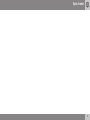 7
7
-
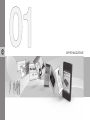 8
8
-
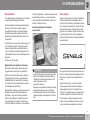 9
9
-
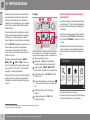 10
10
-
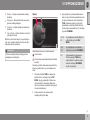 11
11
-
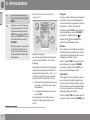 12
12
-
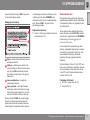 13
13
-
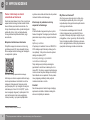 14
14
-
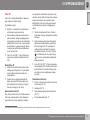 15
15
-
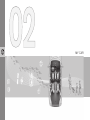 16
16
-
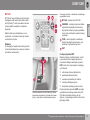 17
17
-
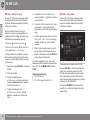 18
18
-
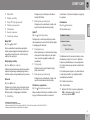 19
19
-
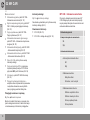 20
20
-
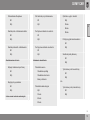 21
21
-
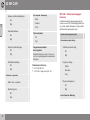 22
22
-
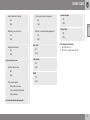 23
23
-
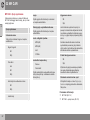 24
24
-
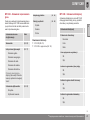 25
25
-
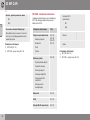 26
26
-
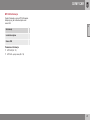 27
27
-
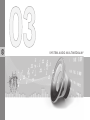 28
28
-
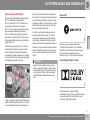 29
29
-
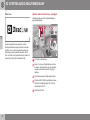 30
30
-
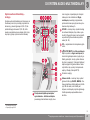 31
31
-
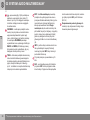 32
32
-
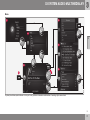 33
33
-
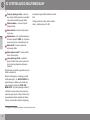 34
34
-
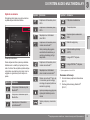 35
35
-
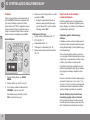 36
36
-
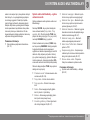 37
37
-
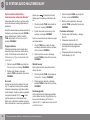 38
38
-
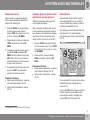 39
39
-
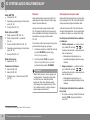 40
40
-
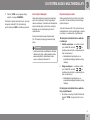 41
41
-
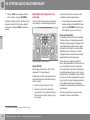 42
42
-
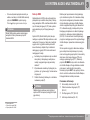 43
43
-
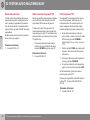 44
44
-
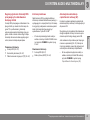 45
45
-
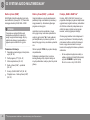 46
46
-
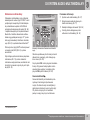 47
47
-
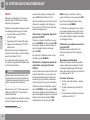 48
48
-
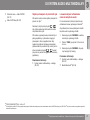 49
49
-
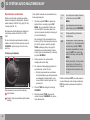 50
50
-
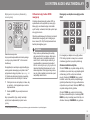 51
51
-
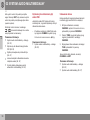 52
52
-
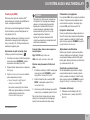 53
53
-
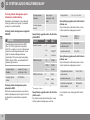 54
54
-
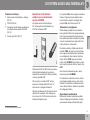 55
55
-
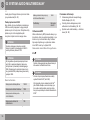 56
56
-
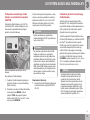 57
57
-
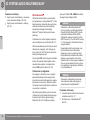 58
58
-
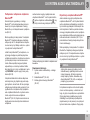 59
59
-
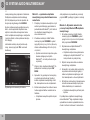 60
60
-
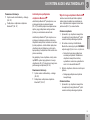 61
61
-
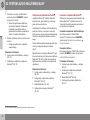 62
62
-
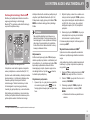 63
63
-
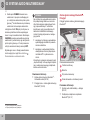 64
64
-
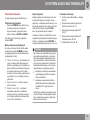 65
65
-
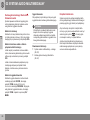 66
66
-
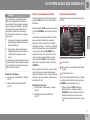 67
67
-
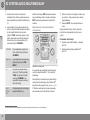 68
68
-
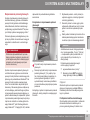 69
69
-
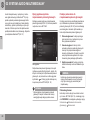 70
70
-
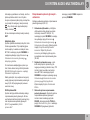 71
71
-
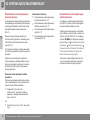 72
72
-
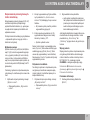 73
73
-
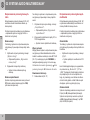 74
74
-
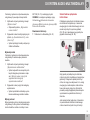 75
75
-
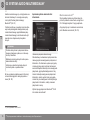 76
76
-
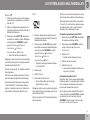 77
77
-
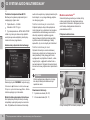 78
78
-
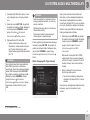 79
79
-
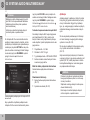 80
80
-
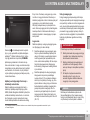 81
81
-
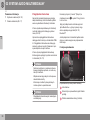 82
82
-
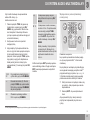 83
83
-
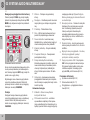 84
84
-
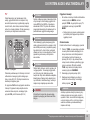 85
85
-
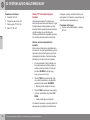 86
86
-
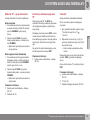 87
87
-
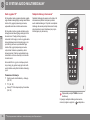 88
88
-
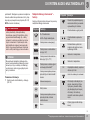 89
89
-
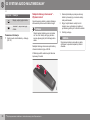 90
90
-
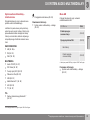 91
91
-
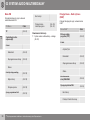 92
92
-
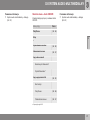 93
93
-
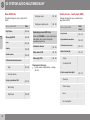 94
94
-
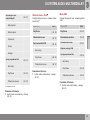 95
95
-
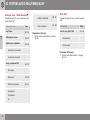 96
96
-
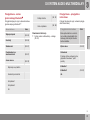 97
97
-
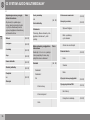 98
98
-
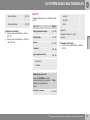 99
99
-
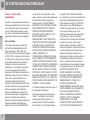 100
100
-
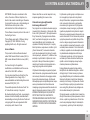 101
101
-
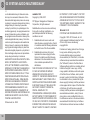 102
102
-
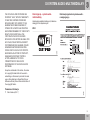 103
103
-
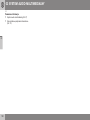 104
104
-
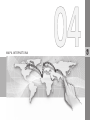 105
105
-
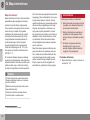 106
106
-
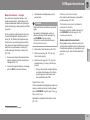 107
107
-
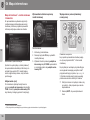 108
108
-
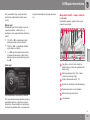 109
109
-
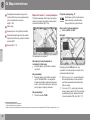 110
110
-
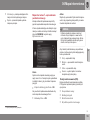 111
111
-
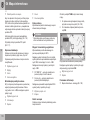 112
112
-
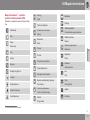 113
113
-
 114
114
-
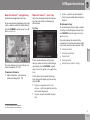 115
115
-
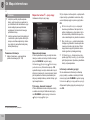 116
116
-
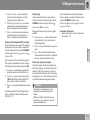 117
117
-
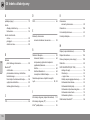 118
118
-
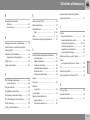 119
119
-
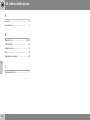 120
120
-
 121
121
-
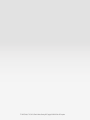 122
122
Volvo S60 Informacje o produkcie
- Typ
- Informacje o produkcie
- Niniejsza instrukcja jest również odpowiednia dla
Powiązane artykuły
-
Volvo S60 Informacje o produkcie
-
Volvo 2015 Early Informacje o produkcie
-
Volvo undefined Informacje o produkcie
-
Volvo 2016 Informacje o produkcie
-
Volvo 2017 Informacje o produkcie
-
Volvo 2017 Informacje o produkcie
-
Volvo undefined Informacje o produkcie
-
Volvo 2017 Informacje o produkcie
-
Volvo undefined Informacje o produkcie
-
Volvo 2016 Informacje o produkcie